如何在 iPhone 上禁用唤醒唤醒

较新的 iPhone 型号包括一项称为“抬起唤醒”的功能,该功能默认启用,听起来很像,它会在 iPhone 被抬起时唤醒显示屏,无论是从表面还是从口袋中。这是一个很好的功能,可以完全消除按任何按钮唤醒 iPhone 显示屏的需要,但并非所有用户都希望使用“抬起唤醒”。
如果您想在 iPhone 上禁用“抬起唤醒”功能,您需要执行以下操作。
顺便说一句,如果你从来没有注意到这个功能,或者似乎没有,很可能是因为 iPhone 比较旧。唤醒唤醒需要 iPhone X、iPhone 8、iPhone 7、iPhone 7 Plus、iPhone 6s Plus、iPhone 6s 或更新的设备。
在装有 iOS 的 iPhone 上禁用“唤醒唤醒”
Raise To Wake 可在运行当前 iOS 版本的现代 iPhone 设备上使用。您可以在此处找到设置调整:
- 打开“设置”应用并转到“显示和亮度”
- 找到“唤醒唤醒”设置选项并将其切换到关闭位置
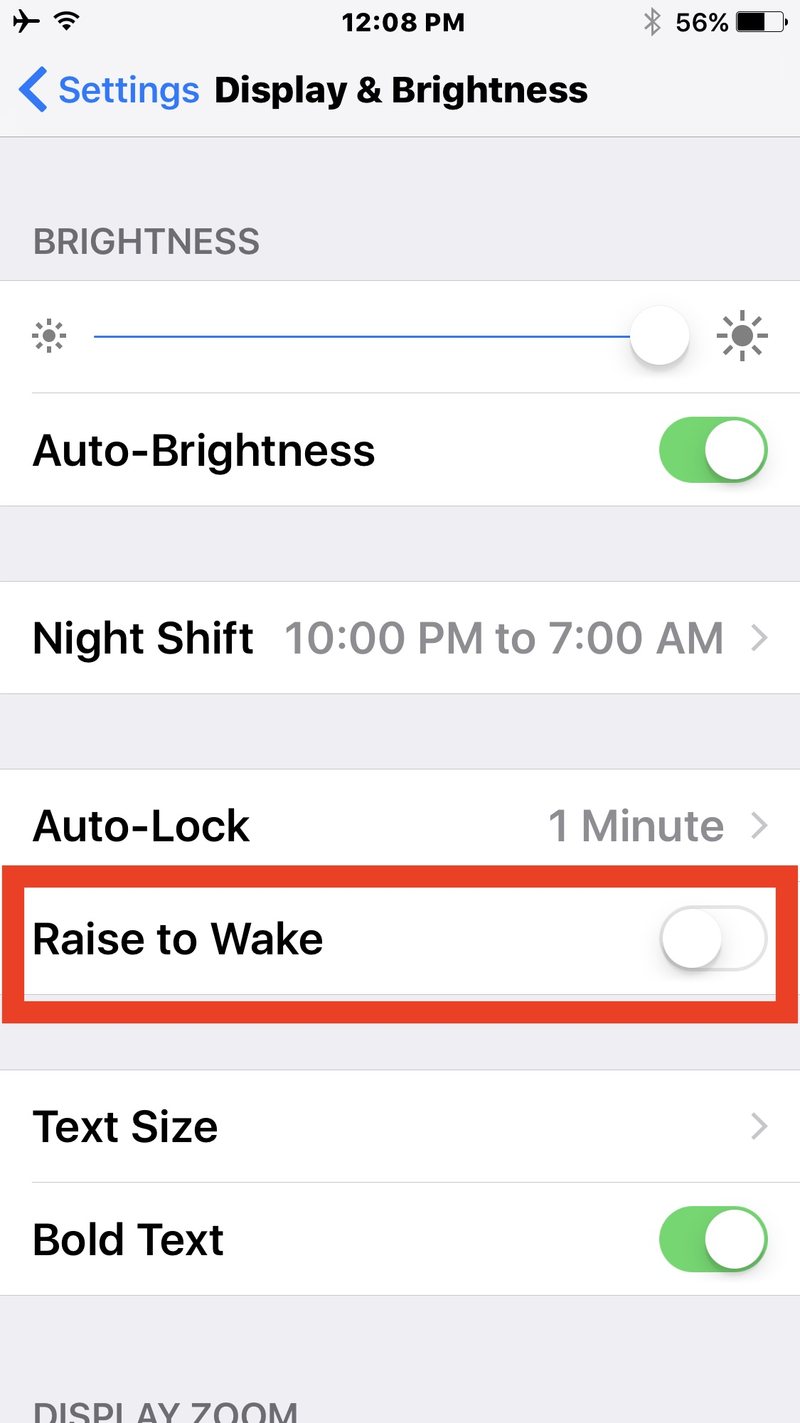
一旦“唤醒唤醒”被禁用,您可以锁定屏幕并举起 iPhone,并且不会发生任何事情,这与 iPhone 在所有其他 iPhone 型号上的所有其他 iOS 版本的行为完全相同。
除了个人偏好之外,如果某些用户注意到该功能的开启频率超出了他们的预期,他们可能希望禁用“唤醒唤醒”功能。例如,我有一个朋友发现他们在散步时经常触发唤醒唤醒,他们会发现他们的 iPhone 要么卡在密码输入屏幕上,要么卡在小部件显示上。一种解决方案是禁用 iOS 10 中的小部件屏幕而不是关闭唤醒唤醒,但由于任何屏幕使用都会导致更快的电池消耗,如果您不小心启用了唤醒唤醒,更好的方法可能是禁用它,您可能会发现它有帮助 也有助于延长 iOS 10 电池寿命。
如何在 iPhone 上启用“唤醒唤醒”
当然,您也可以撤销此设置更改,并通过执行以下操作在 iPhone 上启用“唤醒唤醒”功能:
- 打开“设置”应用并选择“显示和亮度”
- 将“Raise to Wake”设置切换到 ON 位置并退出设置
现在,当您实际举起 iPhone 时,就好像您在看显示屏或从口袋里掏出手机看一眼一样,屏幕会再次自动打开。这是装有 iOS 10.0 及更高版本的新 iPhone 机型的默认设置。
